¿Quieres cambiar la contraseña de la cuenta que usas para usar Windows? Es posible, a veces incluso cuando ha olvidado su sésamo. Pero el manejo varía según el tipo de cuenta que uses ...
Como sabe, el primer paso para usar Windows es iniciar sesión en una cuenta de usuario. Incluso cuando la computadora solo la usa una persona (¡usted, en este caso!). Sin embargo, esta noción de cuenta adquiere todo su significado cuando una PC es compartida por varias personas, cada una de las cuales tiene una cuenta particular, independiente de las demás, ya sea en una empresa o dentro de un hogar. Esta es también la razón por la que todas las cuentas no son equivalentes: por lo tanto, las cuentas con estado de Administrador tienen todos los derechos en una computadora - en particular, pueden instalar aplicaciones y modificar todos los parámetros del sistema -, mientras que las cuentas de estado Estándar están limitadas en sus acciones - pueden personalizar algunas configuraciones, pero no instalar software, por ejemplo.
Cuenta local y cuenta Microsoft: ¿cuáles son las diferencias?
Como si esta diferencia de estado no fuera suficiente, Microsoft ha introducido una nueva sutileza desde la llegada de Windows 8, con la noción de cuenta local y cuenta Microsoft: una distinción que no existía en Windows 7 ni en versiones anteriores., Todas las cuentas siendo local.
Esta vez, la diferencia no se debe a los derechos otorgados a un usuario: ya sea Administrador o Estándar, una cuenta de Windows puede ser de tipo local o de tipo Microsoft. De hecho, como sugiere el nombre, una cuenta local es una cuenta cuya información se almacena en la PC. Por otro lado, una cuenta de Microsoft está vinculada a una dirección de correo electrónico, en cualquier proveedor, y por lo tanto a Internet, y cierta información se almacena en los servidores de Microsoft. Incluso si se puede usar una cuenta de Microsoft sin una conexión a Internet, cada vez más funciones de Windows están ahora vinculadas a Internet (almacenamiento en línea con OneDrive, compartir favoritos, pero también geolocalización de lugares de conexión, sitios visitados, búsquedas. En la web , etc.). Por supuesto, esto tiene algunas ventajas, en particular para compartir y recuperar información, pero también es una forma de monitoreo que puede ser molesta e intrusiva, especialmente porque, como otros jugadores en el mundo digital, Microsoft obtiene ciertos datos. de las razones por las que el editor recomienda encarecidamente el uso de cuentas de Microsoft ... Dicho esto, es perfectamente posible mezclar los tipos de cuenta en la misma PC, e incluso cambiar estas opciones más adelante.
Sin embargo, sea cual sea su tipo y estado, todas las cuentas están asociadas con un nombre que sirve como identificador y está protegido por una contraseña. Es escribiendo este precioso sésamo que uno se conecta a su cuenta abriendo una "sesión" de Windows o cuando la computadora sale del modo de espera. Y siempre es bueno poder - ¡y saber! - cambiar la contraseña de una cuenta, ya sea por motivos de seguridad o porque se ha olvidado.
Cuenta local o cuenta de Microsoft: ¿cómo lo sé?
Dependiendo de su versión de Windows y de las elecciones que hizo al usar la PC por primera vez (elecciones que no son irreversibles), las opciones para cambiar la contraseña asociada con una cuenta varían. Por tanto, es importante saber qué tipo de cuenta está asignada a un usuario.
- Haga clic en el menú Comienzo, en la parte inferior izquierda de la pantalla, luego en Parámetros.
- En la ventana Configuración de Windows, haga clic en el cuentas.
- Bajo su nombre de usuario, Windows muestra una cuenta local o una dirección de correo electrónico que le recuerda que tiene una cuenta de Microsoft. Windows también especifica si es una cuenta de administrador. Si no dice nada, es una cuenta estándar.
- Si actualmente ha iniciado sesión con una cuenta local, tenga en cuenta la opción que se ofrece a En su lugar, inicie sesión con una cuenta de Microsoft. Para cambiar su sésamo, vaya directamente a nuestra sección Cambiar la contraseña de la cuenta local actual.
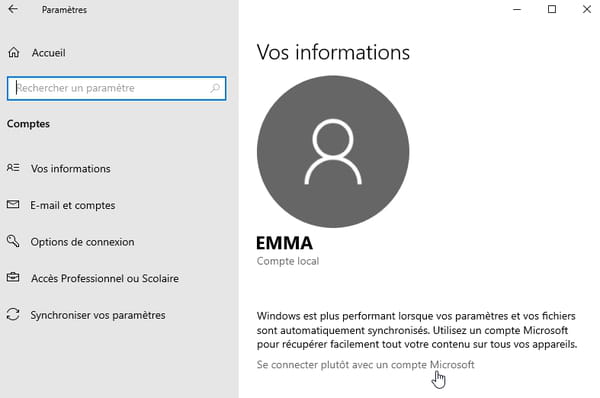
- Si es un Cuenta Microsoft, le indica una dirección de correo electrónico. Texto azul Administrar mi cuenta de Microsoft le permite acceder a todas sus opciones, incluido el cambio de contraseña. También tenga en cuenta el enlace azul En su lugar, inicie sesión con una cuenta local, que le permite dejar de iniciar sesión en Windows desde una cuenta de Microsoft.

- Si haces clic en Administrar mi cuenta de Microsoft, en la página que se abre en su navegador de Internet, luego haga clic en Vuestras informaciones, para descubrir la opción cambia tu contraseña. En las siguientes secciones de este instructivo, te mostramos otro método para Cambiar la contraseña de una cuenta de Microsoft, también te será útil si has activado otros modos de conexión a Windows, como ingresar un código PIN en lugar de la contraseña para iniciar sesión en esta cuenta de Microsoft.
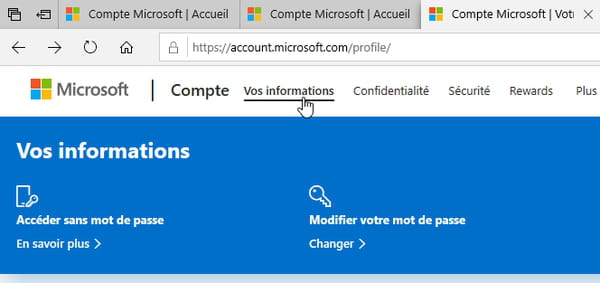
¿Cómo cambiar la contraseña de la cuenta local actual de Windows 10?
Este método es la forma más rápida de cambiar la contraseña de la cuenta local (Administrador o Estándar, no importa) ya ha iniciado sesión en Windows 10.
- Una vez en Windows, presione las tres teclas Ctr + Alt + Supr.
- Aparece una pantalla azul con un menú. Haga clic en Cambiar una contraseña. Si no ve esta opción, entonces está usando una cuenta de Microsoft y no una cuenta local.
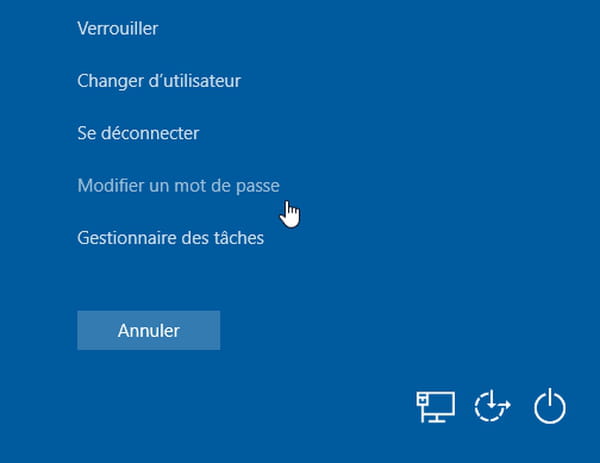
- Si la cuenta ya tiene contraseña, ingrésela y haga clic en siguiente.

- La pantalla cambia: puedes cambiar tu contraseña. Escriba su nueva contraseña en los campos Nueva contraseña et, Confirmar Contraseña o deje estos campos en blanco si desea que el acceso a esta cuenta local no esté protegida por contraseña.
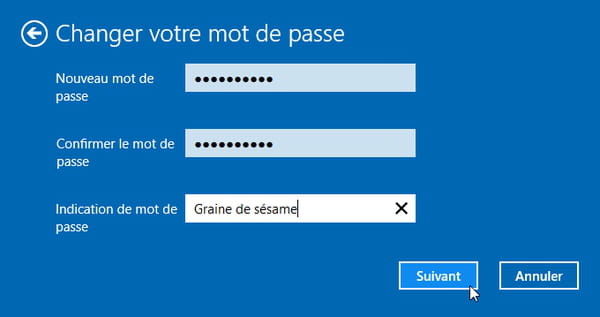
- En el campo Indicación de contraseña, ingrese algunas palabras que lo ayudarán a recordarlas si las olvida. Atención, esta indicación será visible para todas las personas que enciendan la PC. Esta pista Por tanto, no debe resultar evocador para una persona que te conozca bien o que tenga acceso a algunos de tus datos personales (fecha de nacimiento, nombres de familiares, etc.) para deducir el sésamo. Haga clic en siguiente para validar y continuar.
- Finalmente haga clic en el botón. acabado. La nueva contraseña entrará en vigor la próxima vez que inicie sesión con esta cuenta de usuario de Windows.

- Al solicitar un cambio de contraseña, si Windows le muestra en la misma pantalla el área de entrada para la contraseña actual y las dos áreas para indicar y confirmar la nueva contraseña, ingrese estos tres datos y presione la tecla. Entrada o haga clic en la flecha para validar esta información. De nuevo, si deja los campos vacíos Nouveau et Confirmar, Windows ya no solicitará una contraseña para esta cuenta. El nuevo sésamo entrará en vigor en la próxima conexión.
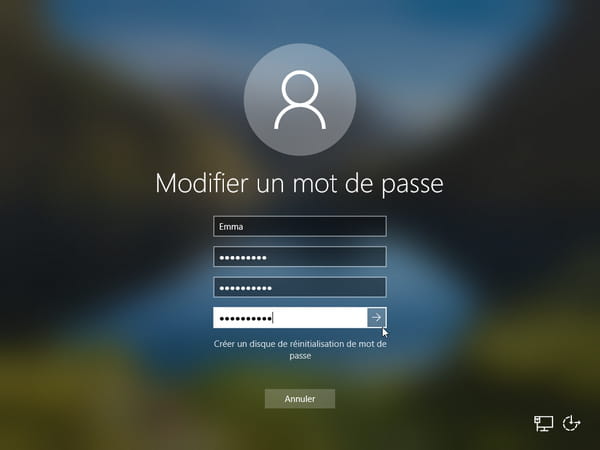
¿Cómo cambiar la contraseña de otra cuenta local de Windows 10?
Si es administrador, puede cambiar la contraseña de otro usuario que use una cuenta local en esta PC, incluso con versiones anteriores de Windows.
- Escribe el atajo de teclado Windows + R para mostrar la ventana realizar.

- tipo netplwiz en el campo Abrir y haga clic en el botón OK.
- Tenga en cuenta que al desmarcar la casilla Los usuarios deben ingresar un nombre de usuario y contraseña ..., eliminamos la obligación de mostrar garra blanca para usar este PC, cuando el equipo se deja en autoservicio, por ejemplo, o cuando se comparte un equipo con la familia, con toda confianza y sin activación de controles parentales.
- En la lista, haga clic en la cuenta de usuario cuya contraseña desea cambiar.
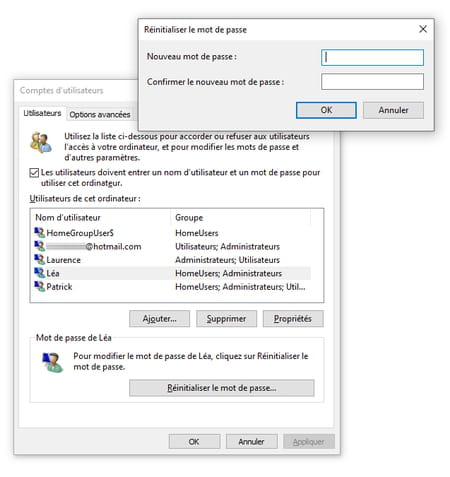
- En la zona Contraseña para xxx, si el usuario seleccionado en la lista es la cuenta local con la que está conectado actualmente, el botón Réinitialiser le mot de passe no es accesible (está atenuado). Pero puedes escribir Ctrl + Alt + Supr para cambiar su contraseña (como se explicó en el método anterior).
- Si el usuario seleccionado en la lista es una dirección de correo electrónico, es una Cuenta Microsoft (no de una cuenta local). El botón Réinitialiser le mot de passe no está disponible, vaya a nuestra siguiente sección para cambiar su contraseña.
- El botón Réinitialiser le mot de passe por lo tanto, solo es accesible si ha seleccionado un cuenta local que no sea con el que está conectado actualmente en Windows. Ingrese la nueva contraseña para esta cuenta y confírmela ingresando la misma contraseña nuevamente.
- Deje los dos campos vacíos (Nueva contraseña, Confirmar ...) si desea que el acceso a esta cuenta local no esté protegida por contraseña.
¿Cómo cambio la contraseña de mi cuenta de Microsoft y las opciones de inicio de sesión?
- Inicie sesión en Windows con una cuenta de Microsoft.
- Haga clic en el menú Démarrer Windows, en la parte inferior izquierda de la pantalla.
- Haga clic en el icono Parámetros.
- haz clic en sur cuentas.
- En Windows 10, también puede hacer clic en el menú Démarrer, luego en el nombre de la cuenta de usuario actual (aquí Sophie), luego en Modificar la configuración de esta cuenta.
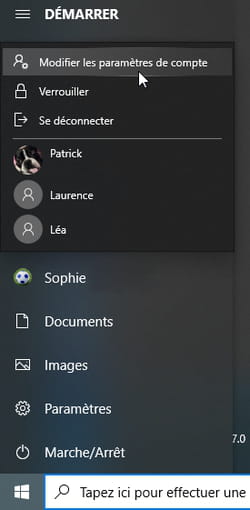
- En la columna izquierda, haga clic en Opciones de conexión.
- Sélectionner Contraseña para cambio Contraseña de la cuenta de Microsoft.
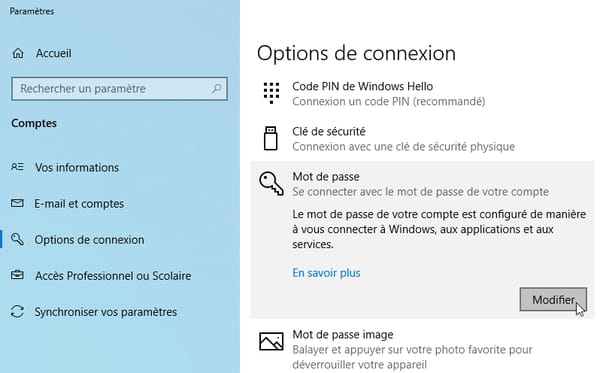
- Se abre una ventana que le permite cambiar la contraseña en línea. Dado que se trata de información confidencial, Microsoft le pide que primero le recuerde la Contraseña actual Cuenta de Microsoft.
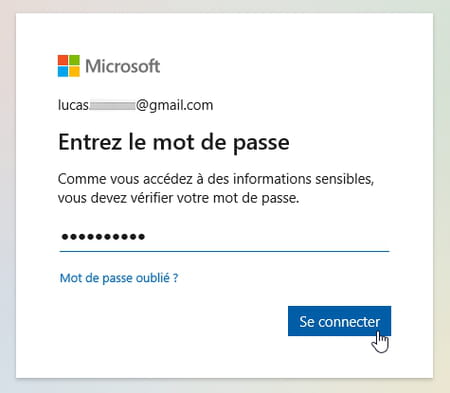
- En la siguiente pantalla, tenga cuidado: Microsoft le pide que vuelva a indicar el Contraseña actual, y en el siguiente campo ingrese el Nueva contraseña. Haga clic en el botón siguiente para confirmar su elección. Está hecho. El cambio entrará en vigencia la próxima vez que inicie sesión en esta cuenta, reinicie su PC o se despierte de la suspensión.

- La pantalla Opciones de inicio de sesión muestra otras formas de iniciar sesión con esta cuenta de Microsoft, en lugar o además de la contraseña. Por ejemplo, puede asociar o modificar el Código PIN de Windows Hello, si prefiere ingresar un código numérico corto (como el código PIN de su teléfono o el código de su tarjeta bancaria) para facilitar el acceso a Windows.
¿Cómo cambio la contraseña y las opciones de conexión para una cuenta local de Windows?
Vimos arriba el método más rápido para cambiar la contraseña de la cuenta local con la que nos acabamos de conectar: escribiendo Ctrl + Alt + Supr. Veamos aquí otro método, que también brinda acceso a las diversas opciones de conexión y seguridad asociadas con esta cuenta local. Por ejemplo, puede asociar un código PIN de Windows Hello para escribir un código numérico corto en lugar de una contraseña larga para acceder a Windows. O active el reconocimiento de huellas dactilares o rostro.
- Haga clic en el menú Démarrer Windows, en la parte inferior izquierda de la pantalla.
- Haga clic en el icono Parámetros.
- haz clic en sur cuentas.
- haz clic en sur Opciones de conexión.
- haz clic en sur Contraseña entonces el botón cambio para cambiar el sésamo. Si deja los dos campos vacíos (Nueva contraseña, Confirmar), ya no será necesario ingresar una contraseña para conectarse con esta cuenta.
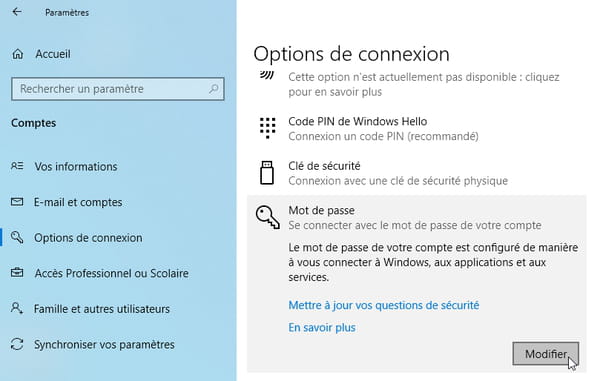
- Aquí tiene varias otras opciones para iniciar sesión cuando selecciona esta cuenta de Microsoft en la pantalla de Inicio de Windows. Por ejemplo, active el reconocimiento facial o de huellas dactilares, o elija un código PIN (un código numérico como el de su teléfono) para evitar tener que escribir una contraseña compleja.
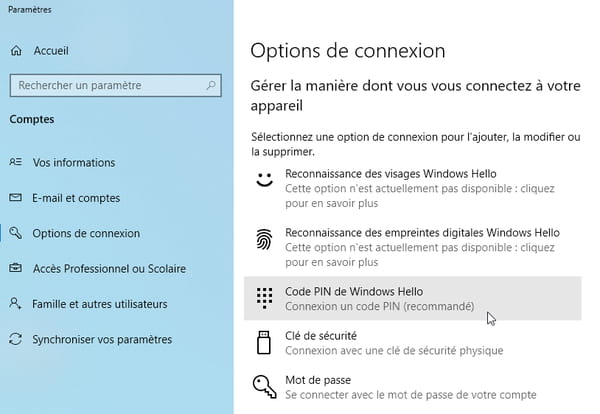
¿Cómo asociar preguntas de seguridad con la contraseña de la cuenta local en Windows 10?
¿Olvidó la contraseña que usa para ingresar a Windows 10? Si es una cuenta local y te cuidaste de asociar tres preguntas de seguridad con sus tres respuestas, si olvidaste el sésamo, Windows te presentará estas tres preguntas y comparará tus respuestas. Si son correctas, podrá cambiar su contraseña. Pero no todas las versiones de Windows 10 ofrecen este método preventivo.
- Con la versión 1803 de Windows 10 apareció, en las opciones de la Contraseña (Menú de inicio> Cuentas> Opciones de conexión> Contraseña), la posibilidad de Actualice sus preguntas de seguridad haciendo clic en el texto azul.
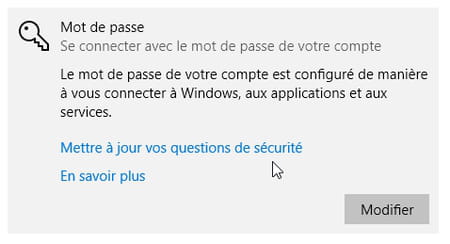
- Elija de la lista tres preguntas, a las que tendrá que escribir las tres respuestas. Como estas son preguntas personales bastante simples, sus seres queridos seguramente conocerán las respuestas ...
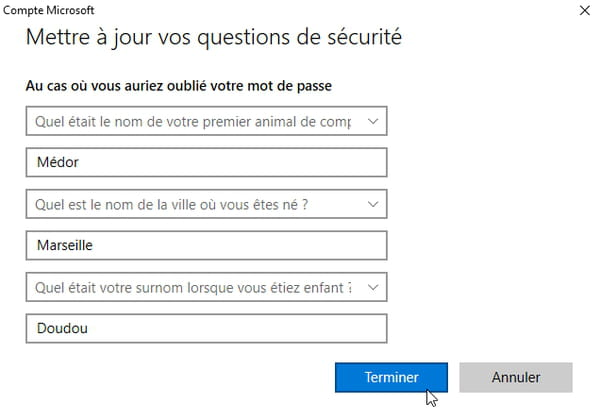
- Al iniciar o al despertar la PC, si ya no recuerda su contraseña, simplemente presione la tecla. Entrada para recibir un mensaje de error. Si elIndicación de contraseña que proporcionó al crear la cuenta (Semilla de sésamo en nuestro ejemplo) no es suficiente para recordar la fórmula mágica, haga clic en la opción Réinitialiser le mot de passe.
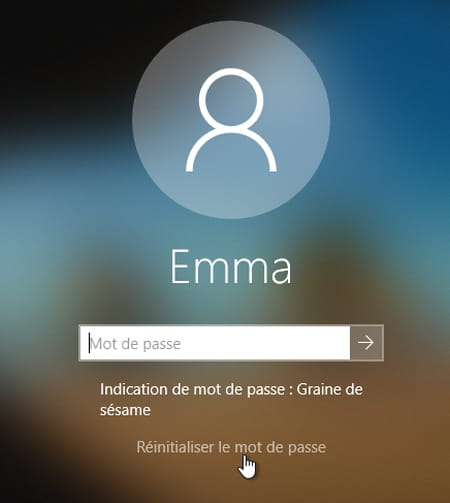
- Responda las tres preguntas que eligió. En sus respuestas, obviamente debe respetar las letras mayúsculas y minúsculas, así como las letras acentuadas para tener más posibilidades de que sus respuestas sean aceptadas. Finalmente presione la tecla Entrada o haga clic en la flecha a la derecha de la tercera respuesta.
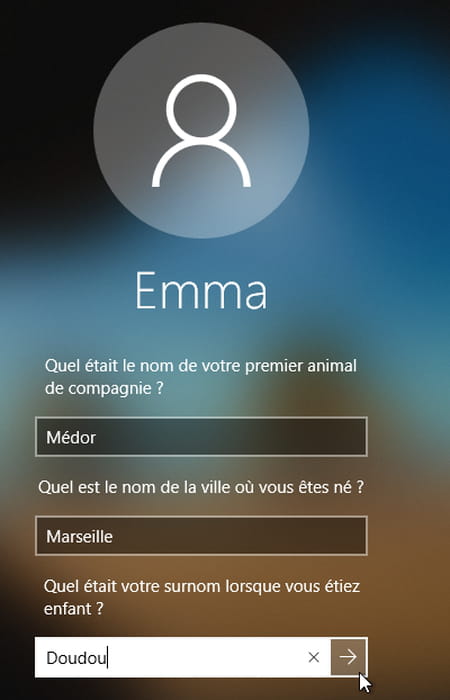
- Ahora tiene la posibilidad de indicar un Nueva contraseña y de Confirmar escribiéndolo por segunda vez y luego presionando la tecla Enter (o haciendo clic en la flecha).
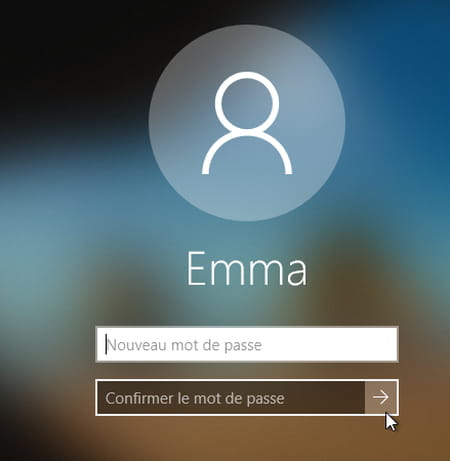
¿Cómo cambio la contraseña de mi cuenta de Microsoft olvidada?
Si no recuerda la contraseña de la cuenta de Microsoft asociada con su dirección de correo electrónico, solicite que se le envíe un código numérico a esa dirección de correo electrónico. Este código se utilizará para restablecer la contraseña de la cuenta de Microsoft.
- La computadora donde desea acceder a Windows con esta cuenta de Microsoft debe tener acceso a Internet para que se le notifique que se ha restablecido la contraseña.
- Puede solicitar el envío del código de restablecimiento de contraseña directamente en la pantalla de inicio de sesión de Windows. Seleccione la cuenta de Microsoft y haga clic en J'ai oublié mon mot de passe. Si esto no funciona continúa con nuestras explicaciones, la recuperación de la cuenta se puede hacer en esta PC o en otro dispositivo, siempre que cuente con un navegador de Internet.
- Si tiene acceso a otra cuenta en esta PC, o si tiene otra computadora para conectarse a Internet, o si tiene un teléfono iPhone o Android en su bolsillo, en el navegador de Internet (Chrome, Edge, Firefox, Safari .. .), proceder de la siguiente:
- Ir a la direccion https://account.live.com/password/reset
- Ingrese la dirección de correo electrónico de la cuenta de Microsoft para la cual ha perdido la contraseña y presione el botón siguiente.
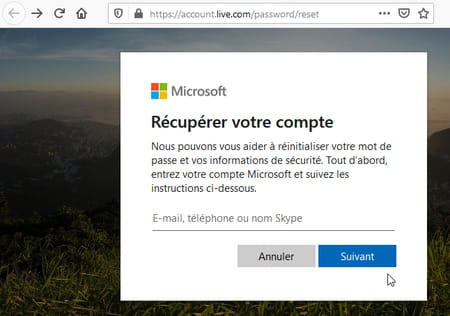
- Microsoft ofrece enviar un código de restablecimiento digital a esta dirección de correo electrónico, acepte haciendo clic en el botón Obtener código.
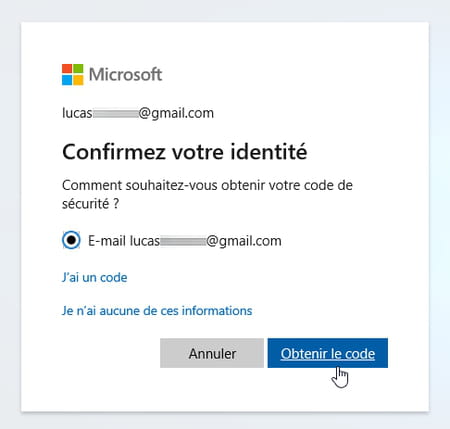
- En su software de correo electrónico o en su navegador de Internet, inicie sesión en su correo electrónico y abra el correo electrónico enviado por Microsoft. El asunto del correo electrónico es explícito: Restablecimiento de contraseña de cuenta de Microsoft, y el código numérico está escrito en negrita. Si no puede encontrar el mensaje en su Bandeja de entrada, tal vez esté en la caja llamada Correos no deseados ou Correo no deseado...
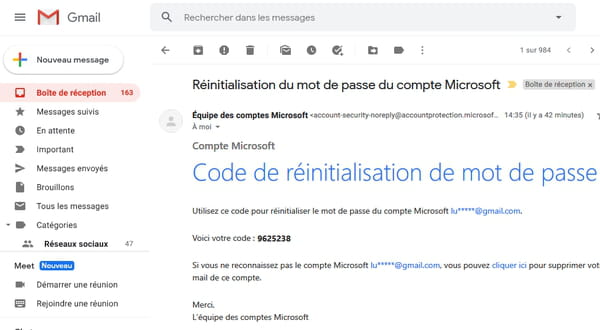
- En la ventana que le solicita el código de reinicio, escriba este código numérico recibido por correo electrónico y presione el botón Próximo.
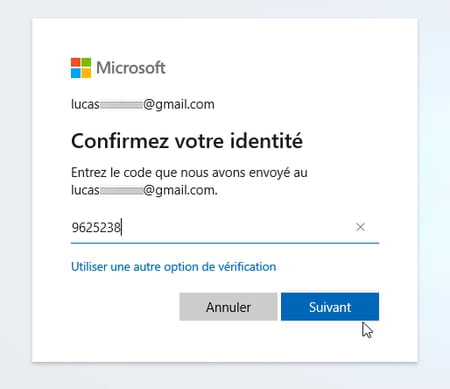
-
Si su dirección de correo electrónico asociada con esta cuenta de Microsoft es administrada por un proveedor que no sea Microsoft, por ejemplo, si es una dirección que termina en @ gmail.com o @ orange.com o @ yahoo.com o @ free.com, usted Ahora puede especificar la nueva contraseña, que, en Windows 8 o Windows 10, se tendrá en cuenta la próxima vez que inicie sesión con esta cuenta de Microsoft.
-
Si su dirección de correo electrónico asociada con esta cuenta de Microsoft es administrada por Microsoft (@ outlook.com, @ outlook.com, @ live.com, @ live.com, @ hotmail.com, @ hotmail.com ...), d Usted tendrá que tomar otros pasos antes de que pueda recuperar su cuenta. Dependiendo del uso de su cuenta, es posible que se le solicite que proporcione la dirección de correo electrónico alternativa que asoció con esa cuenta para recibir el código de restablecimiento. O, a falta de una dirección de emergencia, para responder preguntas sobre el uso de la cuenta.
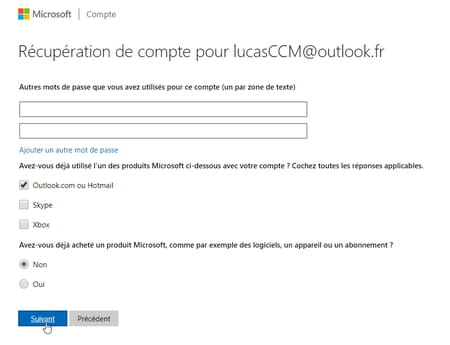
¿Cómo elijo una contraseña que sea fácil de recordar?
Hay tantas situaciones en las que se nos pide que introduzcamos una contraseña que resulta difícil recordarlas todas. Cuando se trata de contraseñas realmente valiosas, que no desea dar a un ser querido, o software especializado, o un cuaderno de espiral, aquí hay un método bastante fácil para recordar una clave, sin necesariamente escribir palabras del diccionario o del nombres de sus seres queridos.
La mayoría de los sitios en la actualidad le piden una contraseña de al menos 6 caracteres, o incluso 8, con una letra mayúscula, minúscula y, a menudo, números y caracteres especiales. Aquí hay un método para hacerlos fácilmente.
Tome las iniciales de cada palabra de un verso de canción o poema que se sepa de memoria. A la luz de la luna, mi amigo Pierrot daría, por ejemplo, Ac2ll, MaP. Otro ejemplo: cuando se pescan mejillones, mejillones, mejillones podría dar Alpam, m, m o Alpa3m,
Adapte la receta con sus propios ingredientes agregando un número o un carácter especial, por ejemplo Acdll_MaP1 o reemplazando la A por una @, la i por un 1, la E por un 3, la S por un $ ... El todo es recordar!
Contenido ¿Diferencias entre cuenta local y cuenta Microsoft? Cuenta local o cuenta de Microsoft: ¿cómo lo sé? Cambiar la contraseña de la cuenta local actual Cambiar la contraseña de otra cuenta local Cambiar la contraseña de ...


























